一、概述
本文主要介绍使用HI-TOP网关 HT3S-ECS-MTP在和利时LX-CU500PLC和TWincat之间进行数据交换。
解决的问题:利时LX-CU500PLC做从站与TWincat进行数据交换。
解决方法:使用HI-TOP网关HT3S-ECS-MTP。和利时LX-CU500PLC支持Modbus TCP协议,TWincat支持EtherCAT协议,而HI-TOP网关 HT3S-ECS-MTP可以在EtherCAT网络和Modbus TCP网络之间传送数据。以下为测试环境:
二、和利时LX-CU500PLC
2.1 参数表
和利时LX-CU500PLC支持Modbus TCP协议,在其MODBUS TCP手册中可以看到它参数对应的Modbus TCP地址表如下:
映射关系说明:
(a)读I区(或写Q区)开关量数据:如读%IX2.6(或写%QX2.6)开始的一段数据时,则需参考I区(或Q区)BOOL型数据的映射公式,在主站中填写的读(或写)从站起始地址应为:2*8+6=22;
(b)读I区(或写Q区)vwin 量数据:如读%IW8(或写%QW8)开始的一段数据时,则需参考I区(或Q区)WORD型数据的映射公式,在主站中填写的读(或写)从站起始地址应为:8/2=4;
(c)读写M区开关量数据:如读写%MX2.6开始的一段数据时,则需参考M区BOOL型数据的映射公式,在主站中填写的读写从站起始地址应为2*8+6+3000=3022;
(d)读写M区模拟量数据:如读写%MW1000开始的一段数据时,则需参考M区WORD型数据的映射公式,在主站中填写的读写从站起始地址应为1000/2+3000=3500。
2.2 通信参数设定
设置利时LX-CU500PLC的地址,本文设置为192.168.1.55,端口号默认为502,站地址为1。如下图所示:
在“工具—辅助工具” 打开控制器操作,进入界面点击“IP扫描”选择网卡进行查找CPU控制器。
扫描出来为192.168.1.55
三、网关的配置
3.1 HT3S-ECS-MTP网关介绍
HT3S-ECS-MTP是一款EtherCAT从站功能的通讯网关。该产品主要功能是将各种Modbus TCP设备接入到EtherCAT网络中。本网关连接到EtherCAT总线中作为从站使用,连接到Modbus TCP总线中作为主站(客户端)或从站(服务器)使用。
下面来介绍HT3S-ECS-MTP的配置,网关所有的配置都是使用GW Modbus Builder这款软件来进行。
3.2配置网关EtherCAT的输入输出
使用GW Modbus Builder连接到HT3S-ECS-MTP网关的P1口,并把拨码第8位拨到ON,如下图所示。此时网关P1口地址为:192.168.1.100。

选择菜单“设置()> 通信设置-> 以太网设置”:
在弹出的窗口中选择本机连接网关P1口的网卡的地址,并输入网关的地址(这里是192.168.1.100),点击确认按钮。注意,计算机网卡地址和网关地址要在同一网段。
然后选择“工具->在线”菜单:
在协议选择框中选择“EtherCAT配置”,点击确认按钮。

点击“连接从站”按钮,连接成功后,其他按钮会变成可以点击的状态:
点击“读取配置”按钮后,显示网关目前的实际数据长度配置:
填写用户需要的输入、输出数据长度,注意数据长度是累加的,点击“写入配置”按钮,写入成功后,会弹出 OK 的对话框:
配置完成后需将拨码8位拨回OFF,然后断电重启。
3.3网关连接Modbus TCP设备的配置
使用GW Modbus Builder连接到HT3S-ECS-MTP网关的P3口,也就是Modbus通信口,如下图所示。网关P3口地址为:192.168.1.200。
选择菜单“设置 -> 通信设置-> 以太网设置”:
在弹出的窗口中选择本机连接网关P3口的网卡的地址,并输入网关Modbus口的地址点击确认按钮。注意,计算机网卡地址和网关地址要在同一网段。
在协议选择框中选择“TCP8配置”,点击确认按钮。
打开TCP配置窗口,如下图所示。
1.在目标IP地址处输入P3口的地址。
2.点击“连接”按钮。
3.修改端口1的参数。本文中,HT3S-ECS-MTP网关作为Modbus TCP客户端(作为客户端还是服务器通过拨码开关第1位来选择),最多可以连接8个Modbus TCP设备,对应下图中的8个端口。
4.这里设置端口1的参数为利时LX-CU500PLC的网络参数,地址:192.168.1.55,远端端口:502。每改一个地方都要点击后面的“修改”按钮。
5.点击“确认当前配置”。
3.4和利时plc的配置
- 在【EtherNet1】节点的右键菜单中选择【添加协议】命令,弹出“添加”对话框,如图所示,选择MODBUSTCP_SLAVE从站协议。
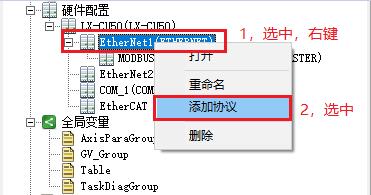

3.5 配置从站协议
(1)双击已添加的【MODBUSTCP_SLAVE】从站协议或在右键菜单中选择【打开】命令,打开MODBUS TCP从站配置窗口,如图所示。
从站参数说明
注:大部分情况下使用默认参数即可正常使用。
(2).添加变量
此处测试就添加%iw50和%qw50,变量类型选择ARRAY[0..9] OF WORD
(3).下载
先进行编译在进行下载,输入账号密码进行下载,下载完毕在进行监控。
3.6配置要读取的Modbus存储器
使用GW Modbus Builder连接到HT3S-ECS-MTP网关的LAN口,如下图所示。网关LAN口,地址为:192.168.1.201。
然后分别双击右侧的“Modbus Master”和“Modbus Slave”添加Modbus主站(客户端)和Modbus从站(服务器),如下图所示:
双击“Modbus Slave”配置要读的寄存器,本文中添加“04 读输入寄存器”,起始地址为需要参考TCP使用说明,长度8,对应plc里下载的参数。
同样添加要“10 写多个保持寄存器”
这里只作为测试使用:
双击“Modbus Master”,然后点击“地址映射表”,查看所有地址寄存器。这里除了从站的寄存器之外,还有一个状态字和控制字,因此,输入有9个字,输出有9个字。如下图所示:
选择菜单“设置 -> 通信设置-> 以太网设置”:
在弹出的窗口中选择本机连接网关LAN口的网卡的地址,并输入网关LAN口的地址,点击确认按钮。
点击“下载”按钮,写入配置。
下载过程会有进度条提示,进度条到100%代表下载成功,如下图所示:
3.7配置网关的EtherCAT从站
(1) 将网关xml文件拷贝到主站相应路径下:
(2) 新建项目
(3) 新建工程后,在下图中Device的位置,点击鼠标右键Add New Item,添加EtherCAT主站。
在弹出的对话框中,选择Ethercat Master,然后点击OK。
选择电脑对应的网卡,点击OK。
(4) 主站建立后,在下图中主站Device 1的位置,点击鼠标右键Add New Item,添加EtherCAT从站。
在弹出的对话框中,选择网关设备,点击OK。
(5) 添加后的从站,如下图所示的Box 1。点击左侧项目树中的Box 1,在右侧的主视图中,点击Slots,可以看到网关配置输入输出数据的页面。
如下图所示,在Slot列表中,一共可以添加16条配置信息。右侧Module列表的每一条配置选项,都可以添加到Slot中。按照下图1、2、3的操作顺序,可以将Module添加到Slot中。
注意:此处输入、输出长度的配置,要与网关的配置一致。
四、运行结果
4.1 运行步骤
- 网关的拨码开关第8位为OFF(运行模式),第1位和第2位为ON(网关作为Modbus TCP的客户端运行)。
- 连接网关P1口到TWINCAT的网口,连接P3口到LX-CU500的P1网口
- 启动PLC。
- 在PLC 中为网关的控制字写1后启动网关的数据交换(如果在GW软件中设置了网关自动启动,可以不做这一步的操作)。之后如果网关工作正常,状态字将会在0和1之间变化,代表收发数据,如下图所示。
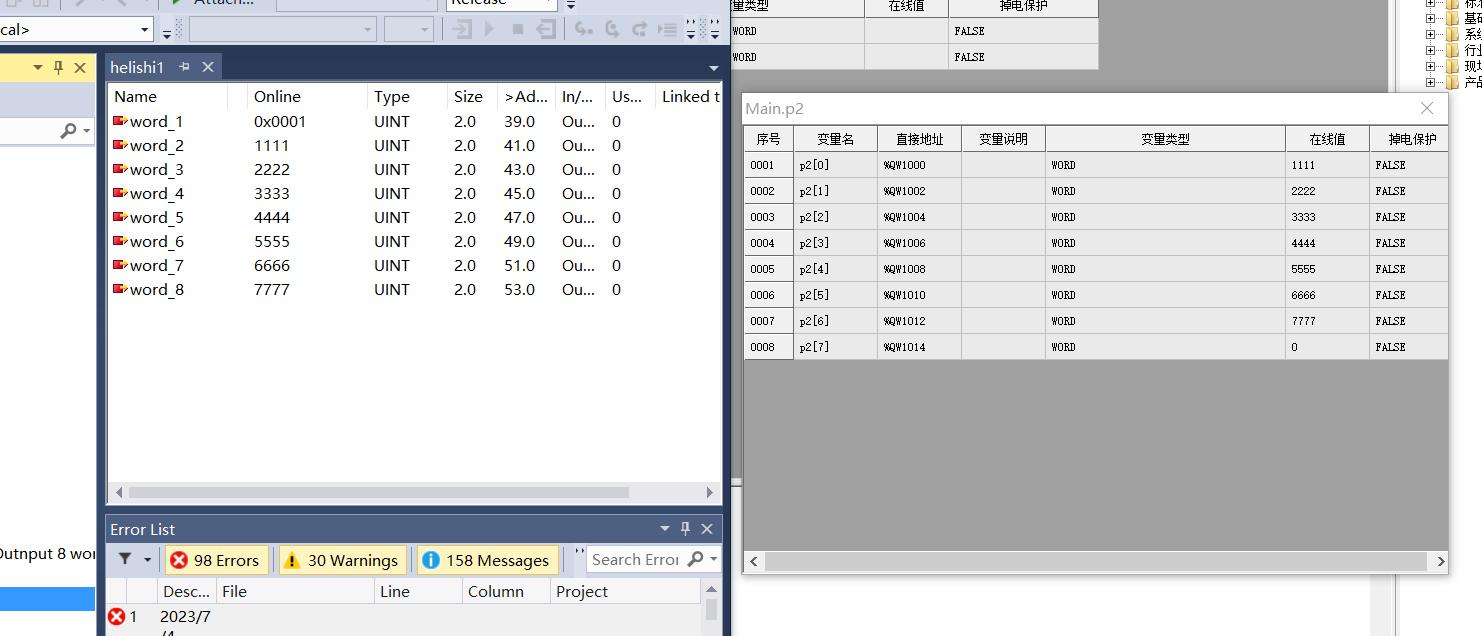
网关正常运行时各指示灯如下图所示,EtherCAT的OK灯亮,Modbus TCP的OK灯闪烁。如下图所示:
4.2 参数的读取
PLC编程软件LX-CU500切换到监控器模式,找到变量表进行监控,如下图所示:
在TWINCAT写数据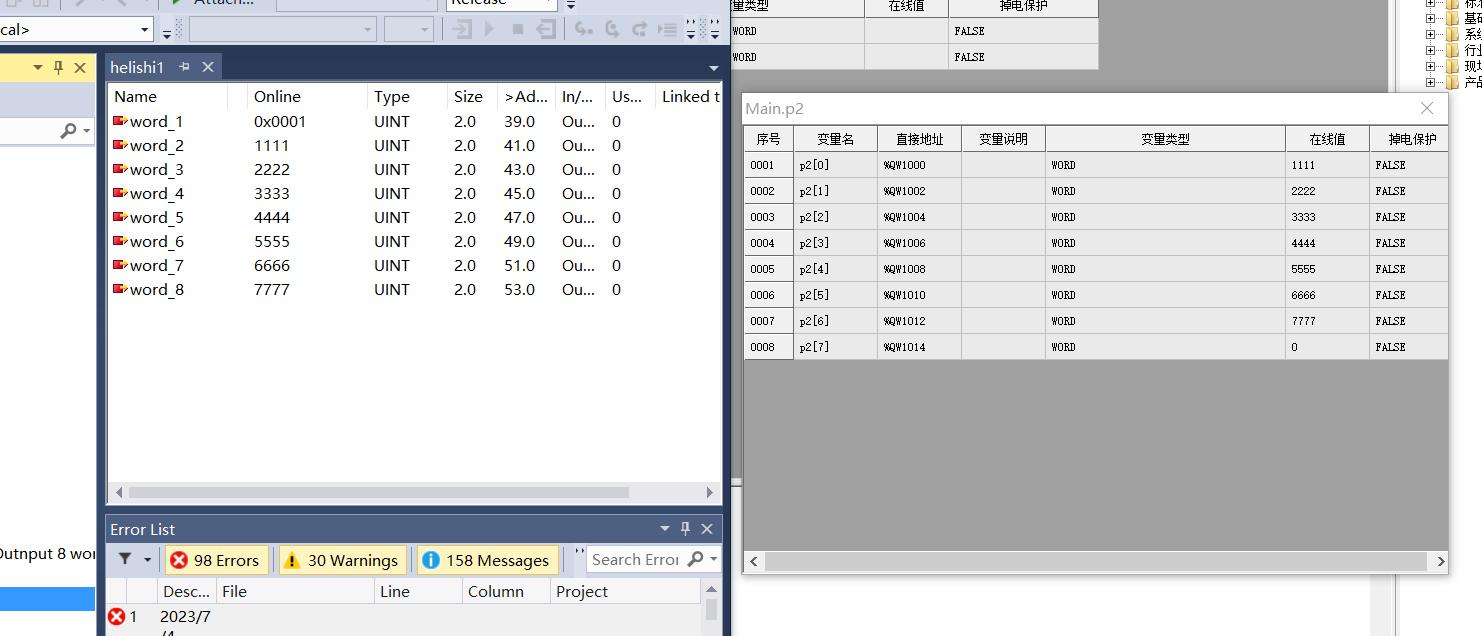
在LX-CU500写数据
以上图片显示对应的值已传输成功,通讯测试完成。
审核编辑 黄宇
-
网关
+关注
关注
9文章
4442浏览量
51052 -
MTP
+关注
关注
2文章
52浏览量
16640 -
数据交换
+关注
关注
0文章
102浏览量
17922 -
ethercat
+关注
关注
18文章
685浏览量
38670 -
交换数据
+关注
关注
0文章
2浏览量
1082
发布评论请先 登录
相关推荐
PROFINET网关HT3S-PNS-MDN读取七星华创CS310空气流量计数据应用案例

EtherCAT网关HT3S-ECS-MDN读取七星华创CS310空气流量计数据应用案例

DeviceNet网关HT3S-DNS-MDN读取七星华创CS310空气流量计数据应用案例

HT3S-EIS-MDN网关读取七星华创CS310空气流量计数据应用案例

H5U-A8 PLC通过HT3S-EIS-COP网关 与汇川660C伺服通讯

HT3S-ECS-MDN网关引领智能称重新篇章 欧姆龙EtherCAT PLC的集成应用案例
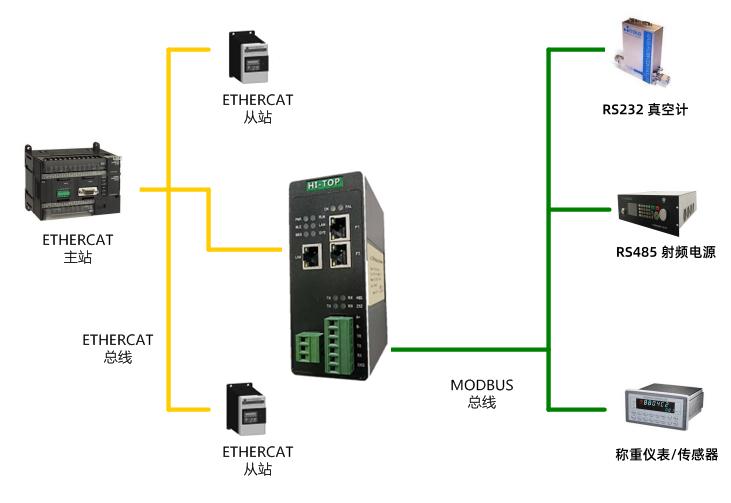
EtherCAT网关HT3S-ECS-MDN实现半导体用RS485射频电源与倍福EtherCAT系列PLC的通讯应用案例
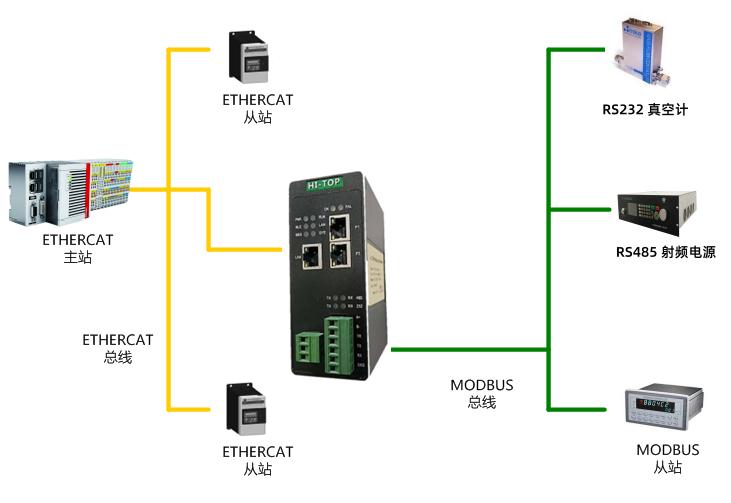
汽车生产线中的工业机器人应用HT3S-PNS-ECS(EtherCAT/Profinet)协议转换通讯方案案例分析
EtherCAT主站网关HT5S-ECM-PNS接半导体用空气流量计与西门子 PLC通讯测试

EtherCAT主站网关HT5S-ECM-MTP接半导体用空气流量计与MODBUS TCP上位机通讯测试

EtherCAT主站网关HT5S-ECM-EIS接半导体用空气流量计与AB PLC通讯测试案例





 和利时LX-CU500PLC通过HT3S-ECS-MTP网关 与TWINCAT(EtherCAT)交换数据
和利时LX-CU500PLC通过HT3S-ECS-MTP网关 与TWINCAT(EtherCAT)交换数据
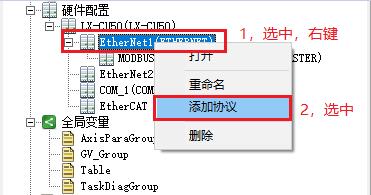

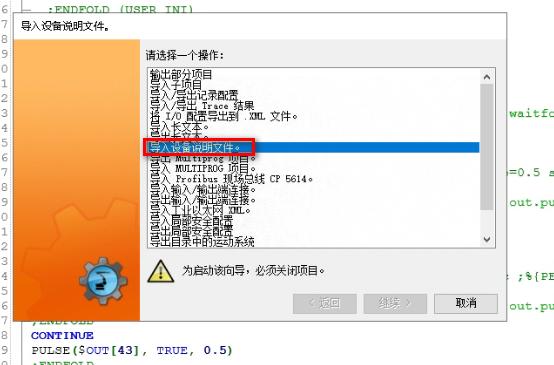










评论